Мы установили три машины. Мы установим HAproxy на один сервер и веб-серверы Apache на два сервера. Затем наш сервер HAproxy будет действовать как балансировщик нагрузки и распределять нагрузку между веб-серверами Apache.
Примечание: Процедура и команды, упомянутые в этом посте, были протестированы на Ubuntu 20.04 LTS (фокальная ямка). Та же процедура действительна для дистрибутивов Debian и Mint.
Сведения о сети
Мы будем использовать три сервера Ubuntu; все в одной сети. Подробная информация о наших серверах:
Имя хоста: HAproxy, IP-адрес: 192.168.72.157 (Frontend-сервер)Имя хоста: web-server1, IP-адрес: 192.168.72.158 (внутренние серверы)
Имя хоста: web-server2, IP-адрес: 192.168.72.159 (внутренние серверы)
Примечание: У вас должны быть права sudo на всех серверах.
Мы настроим одну машину как балансировщик нагрузки, а две другие как веб-серверы. Сервер HAproxy будет нашим внешним сервером, который будет получать запросы от пользователей и пересылать их на два веб-сервера. Веб-серверы будут нашими внутренними серверами, которые будут получать эти перенаправленные запросы.
Вот как выглядит наша установка:
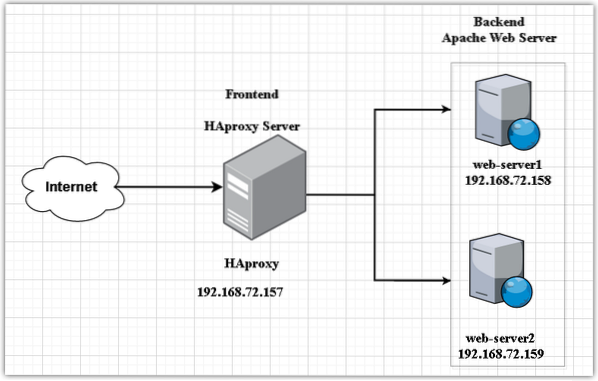
Настройка веб-серверов - Backend-серверы
В этом разделе мы настроим два веб-сервера (веб-сервер1 а также веб-сервер2) в качестве наших внутренних серверов.
На веб-сервере1 (192.168.72.158)
Выполните следующие шаги на своем веб-сервере. Обязательно замените имена хостов и IP-адреса соответствующими IP-адресами и именами хостов ваших веб-серверов.
1. Настроить файл hosts
На веб-сервер1, редактировать / etc / hosts файл:
$ sudo nano / etc / hostsЗатем добавьте запись имени хоста для HAproxy сервер следующим образом:
имя-хоста-HAproxy IP-адрес-HAproxyВ нашем сценарии это будет:
HAproxy 192.168.72.1572. Настроить веб-сервер Apache
Теперь установите веб-сервер Apache, используя следующую команду в Терминале. Вы также можете посетить наш пост на Как установить веб-сервер Apache в Linux.
$ sudo apt install apache2Затем включите и запустите службу Apache, используя следующие команды в Терминале:
$ sudo systemctl включить apache2$ sudo systemctl start apache2
Создайте индексный файл для веб-сервер1 используя следующую команду в Терминале:
$ echo "Привет! Это webserver1: 192.168.72.158
"| sudo tee / var / www / html / index.htmlЕсли в вашей системе работает брандмауэр, вам необходимо разрешить трафик Apache через него:
$ sudo ufw разрешить 80 / tcpЗатем перезагрузите конфигурации брандмауэра:
$ ufw перезагрузитьТеперь попробуйте получить доступ к сайту в своем веб-браузере, набрав http: // за которым следует IP-адрес или имя хоста вашего веб-сервера.
http: // имя-хоста или IP-адрес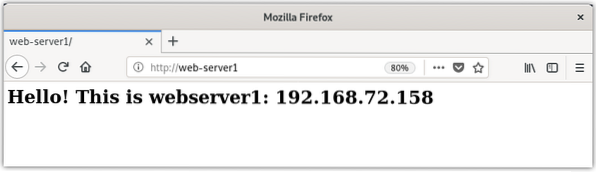
Кроме того, вы также можете использовать команду curl для тестирования веб-страницы.
$ curlНа веб-сервере-2192.168.72.159)
Выполните следующие шаги на своем втором веб-сервере. Обязательно замените имена хостов и IP-адреса соответствующими IP-адресами и именами хостов ваших веб-серверов.
1. Настроить файл hosts
В веб-сервер2, редактировать / etc / hosts файл:
$ sudo nano / etc / hostsЗатем добавьте запись имени хоста для HAproxy сервер следующим образом:
HAproxy 192.168.72.1572. Установите веб-сервер Apache
Теперь установите веб-сервер Apache, используя следующую команду в Терминале.
$ sudo apt install apache2Затем включите и запустите службу Apache, используя следующие команды в Терминале:
$ sudo systemctl включить apache2$ sudo systemctl start apache2
Создайте индексный файл для веб-сервера2, используя следующую команду в Терминале:
$ echo "Привет! Это веб-сервер2: 192.168.72.159
"| sudo tee / var / www / html / index.htmlРазрешите Apache в брандмауэре:
$ sudo ufw разрешить 80 / tcpа затем перезагрузите конфигурации брандмауэра:
$ ufw перезагрузитьТеперь попробуйте получить доступ к сайту в своем веб-браузере, набрав http: // за которым следует IP-адрес или имя хоста.
http: // имя-хоста или IP-адрес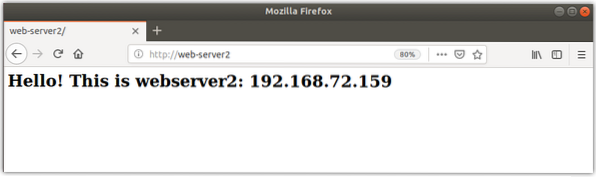
В качестве альтернативы вы можете использовать команду curl для тестирования веб-страницы.
$ curlТеперь наши веб-серверы Apache готовы.
Настройка балансировщика нагрузки HAproxy-Frontend server
В этом разделе мы настроим балансировщик нагрузки HAproxy для нашего веб-серверы. Этот HAproxy-сервер будет действовать как интерфейсный сервер и принимать входящие запросы от клиентов.
На HAproxy сервер (192.168.72.157) выполните следующие шаги, чтобы настроить балансировщик нагрузки.
1. Настроить файл hosts
Отредактируйте / etc / hosts файл, используя следующую команду в Терминале:
$ sudo nano / etc / hostsДобавьте следующие записи имени хоста для обоих Apache веб-серверы вместе с собственным именем хоста:
192.168.72.157 HA прокси192.168.72.158 веб-сервер1
192.168.72.159 веб-сервер2

Теперь сохраните и закройте / etc / hosts файл.
Установка балансировщика нагрузки HAproxy
Теперь на этом этапе мы будем устанавливать HAproxy на одном из наших серверов Ubuntu (192.168.72.157). Для этого обновите apt, используя следующую команду в Терминале:
$ sudo apt-get updateЗатем обновите пакеты, используя следующую команду:
$ sudo apt-get upgradeТеперь установите HAproxy, используя следующую команду в Терминале:
$ sudo sudo apt установить haproxy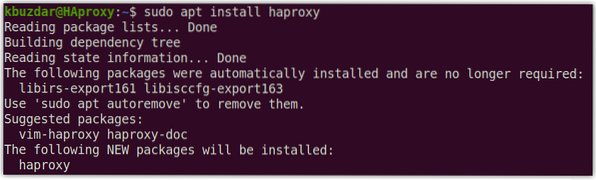
После завершения установки сервера HAproxy вы можете подтвердить это, используя следующую команду в Терминале:
$ haproxy -vОн покажет вам установленную версию HAproxy в вашей системе, которая подтверждает, что HAproxy был успешно установлен.

Настройка HAproxy в качестве балансировщика нагрузки
В следующем разделе мы настроим HAproxy как балансировщик нагрузки. Сделать так, отредактируйте / etc / haproxy / haproxy.cfg файл:
$ sudo nano / и т.д. / haproxy / haproxy.cfgДобавьте следующие строки в haproxy.cfg, заменяя IP-адреса вашими собственными IP-адресами.
В интерфейс веб-интерфейс в приведенных выше строках конфигурации указывает HAproxy прослушивать входящие запросы на порт 80 из 192.168.72.157 а затем перенаправить их на серверные серверы, настроенные в бэкэнд веб-сервер. Во время настройки замените IP-адреса соответствующими IP-адресами ваших веб-серверов.
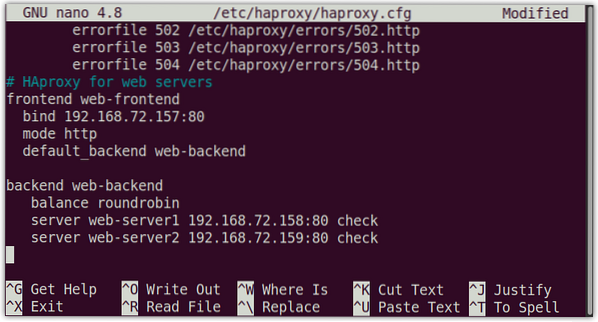
Настройка мониторинга HAproxy
С помощью мониторинга HAproxy вы можете просматривать много информации, включая статус сервера, передаваемые данные, время безотказной работы, скорость сеанса и т. Д. Чтобы настроить мониторинг HAproxy, добавьте следующие строки в файл конфигурации, расположенный по адресу / и т.д. / haproxy / haproxy.cfg:
слушать статистикупривязать 192.168.72.157: 8080
режим http
вариант вперед
опция httpclose
статистика включить
статистика шоу-легенд
статистика обновляется 5 сек
статистика uri / статистика
stats realm Haproxy \ Статистика
stats auth kbuzdar: kbuzdar         # Логин Пользователь и пароль для мониторинга
администратор статистики, если ИСТИНА
default_backend веб-сервер
Приведенная выше конфигурация включает HAproxy â € œстатистикаâ € страницы, используя статистика директива и защищает ее с помощью http базовая аутентификация с использованием имени пользователя и пароля, определенных статистика авторизации директива.
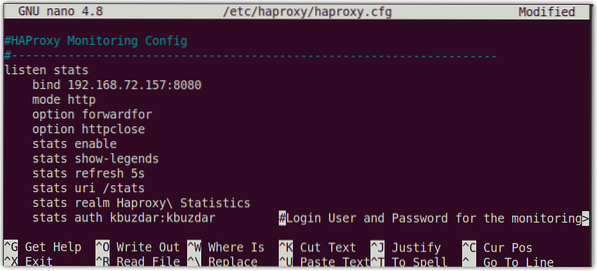
Как только вы закончите с конфигурациями, сохраните и закройте haproxy.cfg файл.
Теперь проверьте файл конфигурации, используя следующую команду в Терминале:
$ haproxy -c -f / etc / haproxy / haproxy.cfgСледующий вывод показывает, что конфигурации верны.

Теперь, чтобы применить настройки, перезапустите службу HAproxy:
$ sudo systemctl перезапустить haproxy.услугаОн остановится, а затем запустит службу HAproxy.
Чтобы проверить статус службы HAproxy, используйте следующую команду:
$ sudo systemctl status haproxy.услугаВ активный (работает) Статус в следующих выходных данных показывает, что сервер HAproxy включен и работает нормально.

Вот еще несколько команд для управления сервером HAproxy:
Чтобы запустить сервер HAproxy, необходимо выполнить следующую команду:
$ sudo systemctl start haproxy.услугаЧтобы остановить сервер HAproxy, используйте следующую команду:
$ sudo systemctl stop haproxy.услугаЕсли вы хотите временно отключить сервер HAproxy, используйте следующую команду:
$ sudo systemctl отключить haproxy.услугаЧтобы повторно включить сервер HAproxy, введите следующую команду:
$ sudo systemctl включить haproxy.услугаТест HAproxy
Перед тестированием настройки HAproxy убедитесь, что у вас есть подключение к веб-серверам. С вашего HAproxy-сервера проверьте связь с обоими веб-серверами по их IP-адресам или именам хостов.
$ ping имя-хоста-или-IP-адресСледующий вывод показывает, что сервер HAproxy может подключаться к обоим веб-серверам.
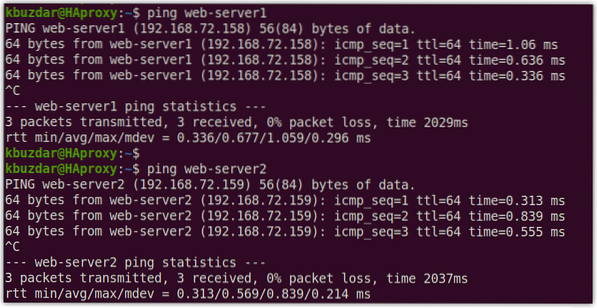
Протестируйте прокси HA с помощью веб-браузера
Теперь на вашем сервере HAproxy откройте любой веб-браузер и введите http: // за которым следует IP-адрес сервера HAproxy, который в нашем случае 192.168.72.157.
http: // 192.168.72.157В качестве альтернативы сервер HAproxy отправит запрос на оба веб-сервера в циклическом методе. Вы можете проверить это, перезагрузив веб-страницу несколько раз.
Это ответ, который мы получили, когда посетили http: // 192.168.72.157 впервые: 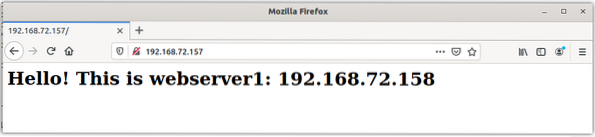
Это ответ, который мы получили, когда перезагрузили веб-страницу: 
Вы также можете использовать имя хоста вместо IP-адреса сервера HAproxy.
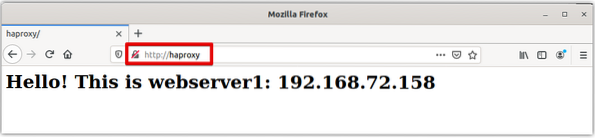
Тестирование прокси HA с помощью curl
Вы также можете использовать команду curl в Linux для проверки настройки HAproxy. Откройте Терминал и введите завиток за которым следует IP-адрес или имя хоста сервера HAproxy.
завиток 192.168.72.157или же
$ curl HAproxyВыполните команду curl несколько раз, и вы увидите, что ответ чередуется между обоими веб-серверами.
Вместо того, чтобы запускать команды несколько раз, вы также можете запустить следующий однострочный сценарий для тестирования сервера HAproxy:
$ пока правда; сделать завиток 192.168.72.157; сон 1; Выполнено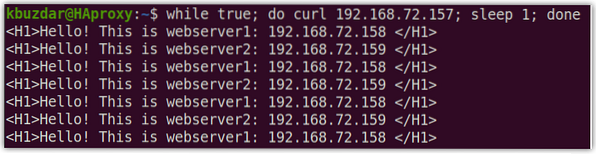
Тестирование мониторинга HAproxy
Чтобы получить доступ к странице мониторинга HAproxy, введите http: // за которым следует IP-адрес / имя хоста сервера HAproxy и порт 8080 / stats:
http: // 192.168.72.157: 8080 / статистикаили же
http: // HAproxy: 8080 / statsПоявится следующее окно аутентификации. Входить Имя пользователя а также пароль вы настроили ранее в конфигурациях, а затем нажмите ОК.
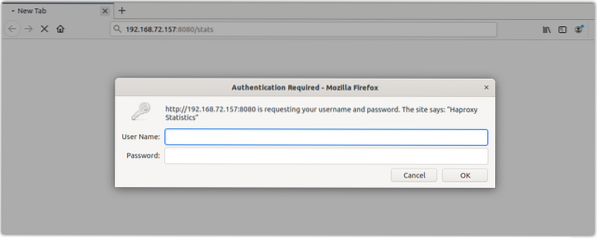
Это статистический отчет для нашего сервера HAproxy.
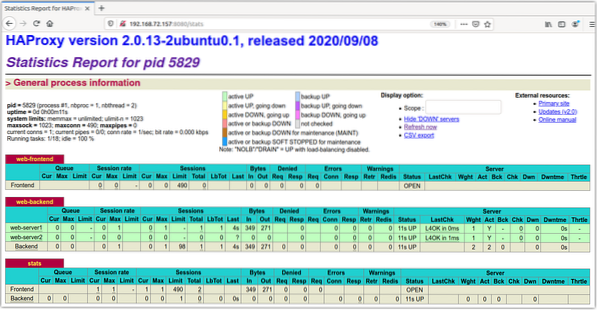
Здесь у вас есть установка и настройка балансировщика нагрузки HAproxy в системе Linux. Мы только что обсудили базовую настройку и конфигурацию HAproxy в качестве балансировщика нагрузки для веб-серверов Apache. Мы также рассмотрели некоторые команды для управления сервером HAproxy. В итоге мы протестировали балансировку нагрузки через браузер и команду curl. Для получения дополнительной информации посетите официальную документацию HAproxy
 Phenquestions
Phenquestions

